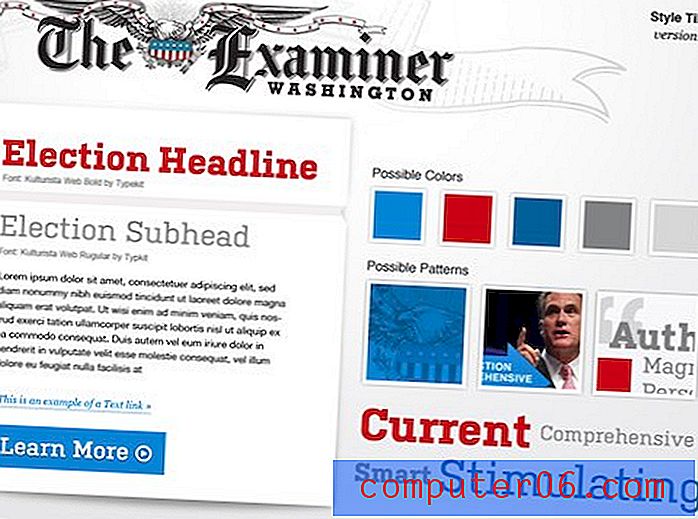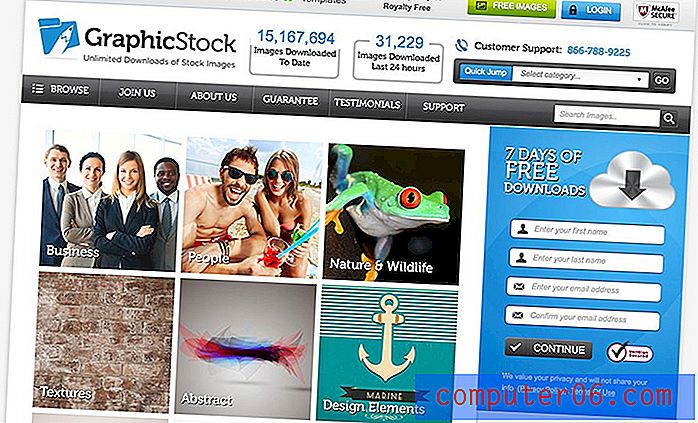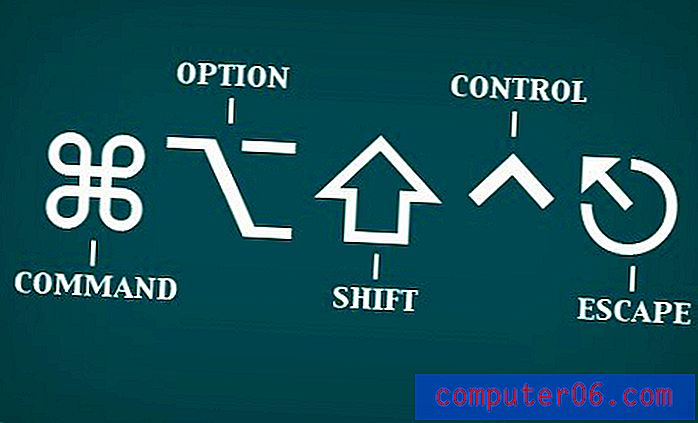Jak zatrzymać Kliknięcie prawym przyciskiem myszy po dotknięciu touchpada dwoma palcami w systemie Windows 10
Touchpad na laptopie z systemem Windows 10 umożliwia poruszanie kursorem i interakcję z komputerem w sposób podobny do myszy. Jednak ze względu na fizyczne różnice między touchpadem a myszą niektóre czynności należy wykonywać w inny sposób.
Na przykład, jeśli chcesz otworzyć menu kliknięcia prawym przyciskiem myszy, możesz szybko stuknąć dwukrotnie touchpad. Jednak w zależności od sposobu korzystania z komputera i czułości touchpada może się okazać, że przypadkowo otwiera się menu kliknięcia prawym przyciskiem myszy. Nasz przewodnik poniżej pokazuje, jak wyłączyć ustawienie, aby to się więcej nie działo.
Kliknij prawym przyciskiem myszy Touchpad w Windows 10
Kroki opisane w tym artykule zostały wykonane na laptopie z systemem Windows 10. Wykonując czynności opisane w tym samouczku, wyłączysz możliwość otwierania menu kliknięcia prawym przyciskiem myszy dotykając touchpada dwoma palcami.
Krok 1: Kliknij przycisk Start w lewym dolnym rogu ekranu.
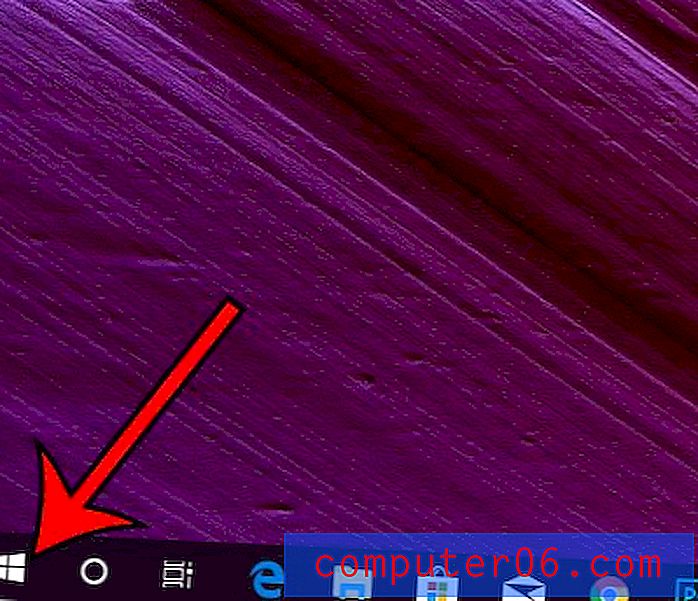
Krok 2: Kliknij ikonę Ustawienia .
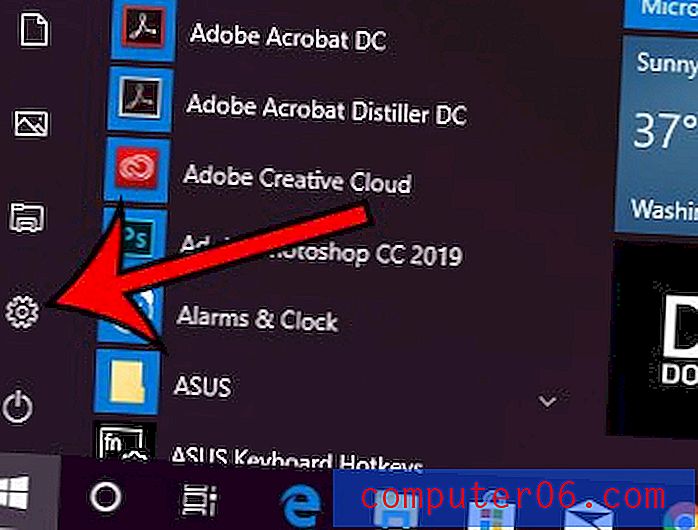
Krok 3: Wybierz opcję Urządzenia .
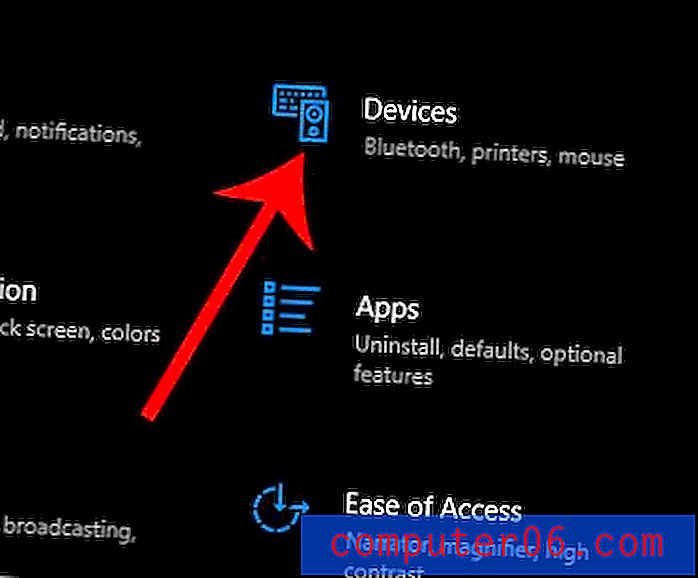
Krok 4: Wybierz zakładkę Touchpad po lewej stronie okna.
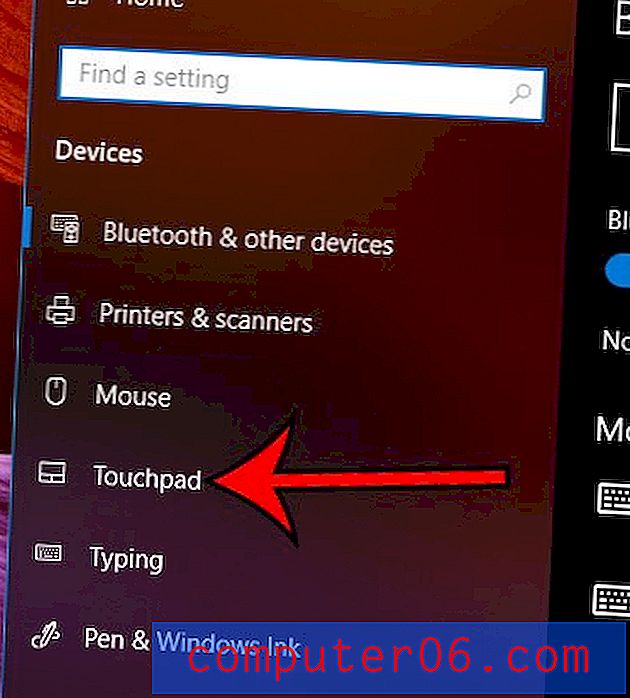
Krok 5: Przewiń w dół i kliknij pole po lewej stronie Dotknij dwoma palcami, aby kliknąć prawym przyciskiem myszy .
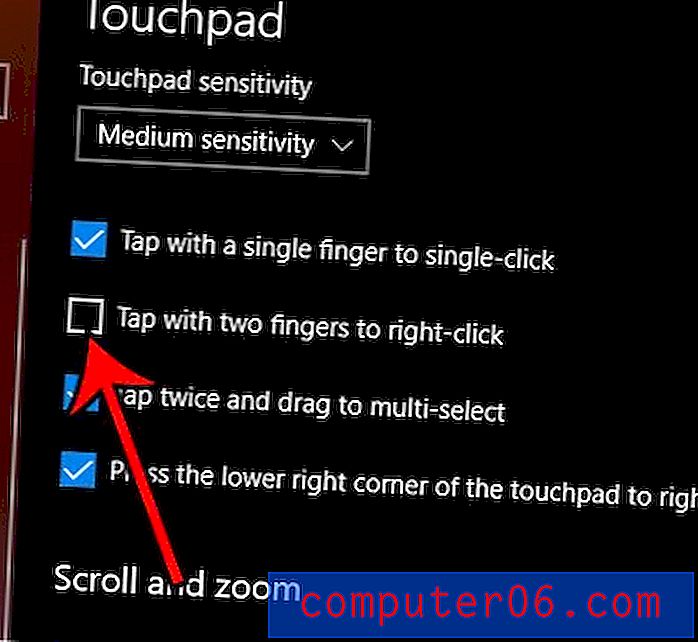
Czy czasami przez pomyłkę dotykasz touchpada, gdy masz podłączoną mysz? Dowiedz się, jak wyłączyć touchpad, gdy mysz jest podłączona, i zapobiec przypadkowemu przesunięciu kursora.